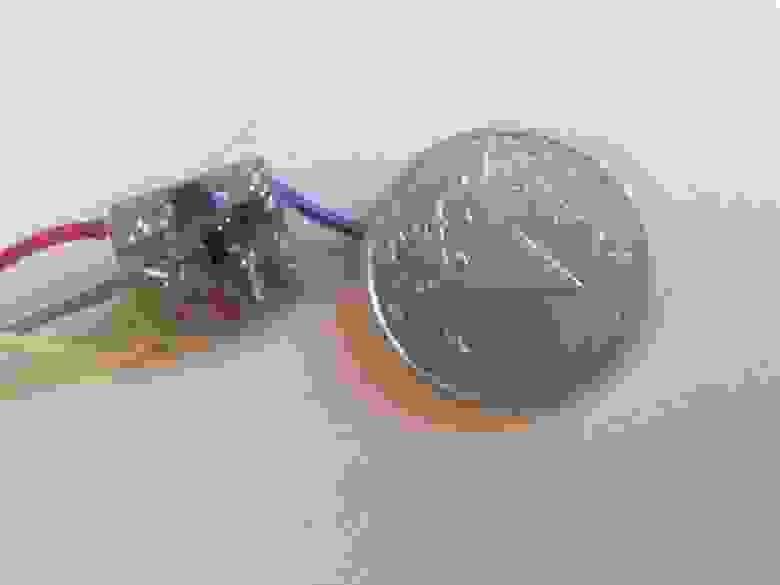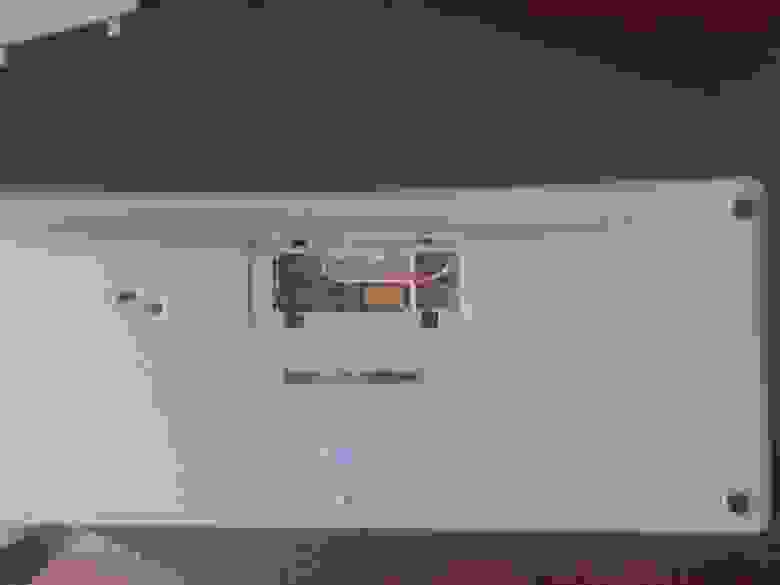Компьютерная Энциклопедия
Компьютерная ЭнциклопедияАрхитектура ЭВМ
Компоненты ПК
Интерфейсы
Мини блог
Самое читаемое
Видео:Как включить свет в клавиатуреСкачать

Питание от шины
Шина USB обеспечивает устройства питанием по линии Vbus с номинальным напряжением 5 В относительно линии GND. Питание подается на нисходящие порты хабов; устройства-функции могут только потреблять питание (как и хаб по своему восходящему порту). Естественно, устройства могут пользоваться и собственным питанием. Мощность питания от шины выделяют единицами по 100 мА, устройству шина может предоставить максимум 5 единиц (0,5А). При начальном подключении (до конфигурирования) устройство может потреблять не более 1 единицы (100 мА). Порт, обеспечивающий 5 единиц, называют мощным (high-power port); маломощный порт (low-power port) обеспечивает лишь 1 единицу. По отношению к питанию от шины различают следующие типы устройств:
- корневой хаб, получающий питание вместе с хост-контроллером. При питании от внешнего источника хаб должен иметь мощные порты; при автономном (от батарей) питании порты могут быть как мощными, так и маломощными;
- хаб, питающийся от шины (Bus-powered hub), может иметь только маломощные порты (и не более четырех, поскольку одну единицу мощности потребляет его контроллер). Питание на нисходящие порты этот хаб подает только после того, как будет сконфигурирован (поскольку до того он может потреблять лишь 1 единицу);
- хабы с собственным питанием (Self-powered hub) могут потреблять от шины лишь одну единицу. На свои нисходящие порты он подает питание от другого источника; эти порты могут быть как мощными, так и маломощными (у хаба с батарейным питанием);
- маломощные устройства с питанием от шины (Low-power bus-powered functions) могут потреблять не более одной единицы;
- мощные устройства с питанием от шины (High-power bus-powered functions) могут потреблять до пяти единиц;
- устройства с собственным питанием (Self-powered functions) могут потреблять от шины не более одной единицы, даже если их собственное питание пропадает. Остальную мощность, необходимую для работы, они должны брать от других источников.
Способ питания устройства (и хаба) и максимальный ток, потребляемый от шины (с точностью до 2 мА), описываются в дескрипторе конфигурации устройства. У хаба с собственным питанием возможна ситуация, когда это питание в процессе работы теряется. В этом случае хаб должен отключиться от шины и автоматически повторно подключиться, но уже сообщая в своем дескрипторе о питании от шины. При этом временно отсоединяются и все находящиеся за ним устройства, после чего они конфигурируются уже исходя из бюджета новых условий питания.
Питание на порты хабов подается с защитой от перегрузок, из расчета 5 А на порт (это не отменяет нормы потребления). Срабатывание токовой защиты может индицироваться, например, гудком динамика системной платы ПК. Управление подачей питания у хаба может быть как общим (на все порты сразу), так и селективным — эти возможности описаны в дескрипторе нулевой конечной точки хаба.
При питании от шины до устройств доходит напряжение меньшее, чем дает хаб, из-за сопротивления питающих проводов и контактов разъемов. На каждом кабеле (между вилками A и B) в каждой из линий GND и Vbus может падать напряжение до 0,125 В. Худший случай по питанию — когда между источником питания (хабом с собственным питанием) и устройством находится один хаб с питанием от шины, вносящий свое падение напряжения (до 350 мВ). Мощный порт хаба должен под нагрузкой выдавать напряжение в диапазоне 4,75–5,25 В, маломощный — 4,4–5,25 В. Устройство, питающееся от шины, должно быть способно сообщать конфигурационную информацию при напряжении питания на вилке «A» своего кабеля от 4,4 В; маломощное устройство при таких условиях должно и нормально работать. Для нормальной работы мощного устройства требуется как минимум 4,75 В на его вилке.
Видео:Защищённая клавиатураСкачать

Улучшаем схему питания беспроводной клавиатуры
Была у моего товарища проблема с беспроводной клавиатурой — быстро в ней садились батарейки.
Причем, когда они садились, она могла еще долго работать, но «дальнобойность» резко уменьшалась до полной неюзабельности. А я на днях как раз решил испробовать отличную микросхемку — NCP1402. Показал товарищу ее возможности, а ему пришла идея использовать ее для решения проблем с питанием клавиатуры.
Читайте также: Чем проколоть шины у машины быстро
За подробностями — прошу под кат.
Микросхема представляет собой повышающий DC-DC преобразователь, высокоэффективный и требующий минимум «обвески». На вход нужно подавать напряжение от 0.8 вольт. При этом, производитель заявляет, что, запустившись, преобразователь будет работать, пока батарейка не высадится до 0.3 вольта, если ее не отключать. Выпускается она в версиях:
NCP1402SN19T1 (1.9 V на выходе)
NCP1402SN27T1 (2.7 V)
NCP1402SN30T1 (3.0 V)
NCP1402SN33T1 (3.3 V)
NCP1402SN50T1 (5.0 V)
Мною было приобретено 10 штучек NCP1402SN33T1 на пробу по цене около 10р/штука + обвеска(рублей на 30).
Очевидно, что проблема с клавиатурой заключалась в падении напряжения батареек, которого становилось недостаточно для поддержания прежней дальнобойности клавиатуры. Было принято решение модернизировать схему питания. Обвеска включает включает в себя:
- диод Шоттки, важнейший в плане характеристик компонент, для эффективной работы преобразователя. В даташите указаны требования. Я использовал MBR0520LT1G в корпусе SOD123
- катушка индуктивности на 47uH. Я использовал LQH32MN470K23L, SMD1210
- входной конденсатор на 10uF, керамика, SMD0805
- 2 выходных конденсатора на 22uF, керамика, SMD1206
С разводкой платы есть нюанс — для наибольшей эффективности лучше делать максимально короткие дорожки. Но и без того хотелось компактности — мы решили засунуть плату в место в клавиатуре, отведенное для хранения usb-приемника.
Была сделана разводка в Proteus ARES.
Выкладываю pdf для ЛУТ: dl.dropbox.com/u/36371114/ncp1402layout.pdf
Вытравил плату, обрезал, сделал монтаж компонентов с помощью lukey702 и рук ?
Размер платы получился 12х14мм.
Тестируем — подключаем 1 или 2 батарейки AAA — на выходе — заветные 3.3 вольта.
Ставим в клавиатуру:
Радуемся отличной дальнобойности даже на 1 батарейке.
Видео:Из-за чего фризил мой ПК? Вы будете в шоке… 😐Скачать

Основные шины компьютера
Компьютер состоит из множества различных компонентов, это центральный процессор, память, жесткий диск, а также огромное количество дополнительных и внешних устройств, таких как экран, мышка клавиатура, подключаемые флешки и так далее. Всем этим должен управлять процессор, передавать и получать данные, отправлять сигналы, изменять состояние.
Для реализации этого взаимодействия все устройства компьютера связаны между собой и с процессором через шины. Шина — это общий путь, по которому информация передается от одного компонента к другому. В этой статье мы рассмотрим основные шины компьютера, их типы, а также для соединения каких устройств они используются и зачем это нужно.
Видео:Что будет если налить КОЛУ на ВИДЕОКАРТУ?Скачать

Что такое шина компьютера
Как я уже сказал — шина — это устройство, которое позволяет связать между собой несколько компонентов компьютера. Но к одной шине могут быть подключены несколько устройств и у каждой шины есть свой набор слотов для подключения кабелей или карт.
Фактически, шина — это набор электрических проводов, собранных в пучок, среди них есть провода питания, а также сигнальные провода для передачи данных. Шины также могут быть сделаны не в виде внешних проводов, а вмонтированы в схему материнской платы.
По способу передачи данных шины делятся на последовательные и параллельные. Последовательные шины передают данные по одному проводнику, один бит за один раз, в параллельных шинах передача данных разделена между несколькими проводниками и поэтому можно передать большее количество данных.
Видео:Типичное заблуждение при переделке блока питания , не выдает нужную мощность.Скачать

Виды системных шин
Все шины компьютера можно разделить за их предназначением на несколько типов. Вот они:
- Шины данных — все шины, которые используются для передачи данных между процессором компьютера и периферией. Для передачи могут использоваться как последовательный, так и параллельный методы, можно передавать от одного до восьми бит за один раз. По размеру данных, которые можно передать за один раз такие шины делятся на 8, 16, 32 и даже 64 битные;
- Адресные шины — связаны с определенными участками процессора и позволяют записывать и читать данные из оперативной памяти;
- Шины питания — эти шины питают электричеством различные, подключенные к ним устройства;
- Шина таймера — эта шина передает системный тактовый сигнал для синхронизации периферийных устройств, подключенных к компьютеру;
- Шина расширений — позволяет подключать дополнительные компоненты, такие как звуковые или ТВ карты;
В то же время, все шины можно разделить на два типа. Это системные шины или внутренние шины компьютера, с помощью которых процессор соединяется с основными компонентами компьютера на материнской плате, такими как память. Второй вид — это шины ввода/вывода, которые предназначены для подключения различных периферийных устройств. Эти шины подключаются к системной шине через мост, который реализован в виде микросхем процессора.
Читайте также: Размеры шин тойота рав 4 2006
Также к шинам ввода/вывода подключается шина расширений. Именно к этим шинам подключаются такие компоненты компьютера, как сетевая карта, видеокарта, звуковая карта, жесткий диск и другие и их мы более подробно рассмотрим в этой статье.
Вот наиболее распространенные типы шин в компьютере для расширений:
- ISA — Industry Standard Architecture;
- EISA — Extended Industry Standard Architecture;
- MCA — Micro Channel Architecture;
- VESA — Video Electronics Standards Association;
- PCI — Peripheral Component Interconnect;
- PCI-E — Peripheral Component Interconnect Express;
- PCMCIA — Personal Computer Memory Card Industry Association (также известна как PC bus);
- AGP — Accelerated Graphics Port;
- SCSI — Small Computer Systems Interface.
А теперь давайте более подробно разберем все эти шины персональных компьютеров.
Шина ISA
Раньше это был наиболее распространенный тип шины расширения. Он был разработан компанией IBM для использования в компьютере IBM PC-XT. Эта шина имела разрядность 8 бит. Это значит что можно было передавать 8 бит или один байт за один раз. Шина работала с тактовой частотой 4,77 МГц.
Для процессора 80286 на базе IBM PC-AT была сделана модификация конструкции шины, и теперь она могла передавать 16 бит данных за раз. Иногда 16 битную версию шины ISA называют AT.
Из других усовершенствований этой шины можно отметить использование 24 адресных линий, что позволяло адресовать 16 мегабайт памяти. Эта шина имела обратную совместимость с 8 битным вариантом, поэтому здесь можно было использовать все старые карты. Первая версия шины работала на частоте процессора — 4,77 МГц, во второй реализации частота была увеличена до 8 МГц.
Шина MCA
Компания IBM разработала эту шину в качестве замены для ISA, для компьютера PS/2, который вышел в 1987 году. Шина получила еще больше усовершенствований по сравнению с ISA. Например, была увеличена частота до 10 МГц, а это привело к увеличению скорости, а также шина могла передавать 16 или 32 бит данных за раз.
Также была добавлена технология Bus Mastering. На плате каждого расширения помещался мини-процессор, эти процессоры контролировали большую часть процессов передачи данных освобождая ресурсы основного процессора.
Одним из преимуществ этой шины было то, что подключаемые устройства имели свое программное обеспечение, а это значит что требовалось минимальное вмешательство пользователя для настройки. Шина MCA уже не поддерживала карты ISA и IBM решила брать деньги от других производителей за использование этой технологии, это сделало ее непопулярной с сейчас она нигде не используется.
Шина EISA
Эта шина была разработана группой производителей в качестве альтернативы для MCA. Шина была приспособлена для передачи данных по 32 битному каналу с возможностью доступа к 4 Гб памяти. Подобно MCA для каждой карты использовался микропроцессор, и была возможность установить драйвера с помощью диска. Но шина все еще работала на частоте 8 МГц для поддержки карт ISA.
Слоты EISA в два раза глубже чем ISA, если вставляется карта ISA, то она использует только верхний ряд разъемов, а EISA использует все разъемы. Карты EISA были дорогими и использовались обычно на серверах.
Шина VESA
Шина VESA была разработана для стандартизации способов передачи видеосигнала и решить проблему попыток каждого производителя придумать свою шину.
Шина VESA имеет 32 битный канал передачи данных и может работать на частоте 25 и 33 МГц. Она работала на той же тактовой частоте, что и центральный процессор. Но это стало проблемой, частота процессора увеличивается и должна была расти скорость видеокарт, а чем быстрее периферийные устройства, тем они дороже. Из-за этой проблемы шина VESA со временем была заменена на PCI.
Читайте также: Шина pirelli p7 cinturato 205 50 r17 89v
Слоты VESA имели дополнительные наборы разъемов, а поэтому сами карты были крупными. Тем не менее сохранялась совместимость с ISA.
Шина PCI
Peripheral Component Interconnect (PCI) — это самая новая разработка в области шин расширений. Она является текущем стандартом для карт расширений персональных компьютеров. Intel разработала эту технологию в 1993 году для процессора Pentium. С помощью этой шины соединяется процессор с памятью и другими периферийными устройствами.
PCI поддерживает передачу 32 и 64 разрядных данных, количество передаваемых данных равно разрядности процессора, 32 битный процессор будет использовать 32 битную шину, а 64 битный — 64 битную. Работает шина на частоте 33 МГц.
В PCI можно использовать технологию Plug and Play (PnP). Все карты PCI поддерживают PnP. Это значит, что пользователь может подключить новую карту, включить компьютер и она будет автоматически распознана и настроена.
Также тут поддерживается управление шиной, есть некоторые возможности обработки данных, поэтому процессор тратит меньше времени на их обработку. Большинство PCI карт работают на напряжении 5 Вольт, но есть карты, которым нужно 3 Вольта.
Шина AGP
Необходимость передачи видео высокого качества с большой скоростью привела к разработке AGP. Accelerated Graphics Port (AGP) подключается к процессору и работает со скоростью шины процессора. Это значит, что видеосигналы будут намного быстрее передаваться на видеокарту для обработки.
AGP использует оперативную память компьютера для хранения 3D изображений. По сути, это дает видеокарте неограниченный объем видеопамяти. Чтобы ускорить передачу данных Intel разработала AGP как прямой путь передачи данных в память. Диапазон скоростей передачи — 264 Мбит до 1,5 Гбит.
PCI-Express
Это модифицированная версия стандарта PCI, которая вышла в 2002 году. Особенность этой шины в том что вместо параллельного подключения всех устройств к шине используется подключение точка-точка, между двумя устройствами. Таких подключений может быть до 16.
Это дает максимальную скорость передачи данных. Также новый стандарт поддерживает горячую замену устройств во время работы компьютера.
PC Card
Шина Personal Computer Memory Card Industry Association (PCICIA) была создана для стандартизации шин передачи данных в портативных компьютерах.
Шина SCSI
Шина SCSI была разработана М. Шугартом и стандартизирована в 1986 году. Эта шина используется для подключения различных устройств для хранения данных, таких как жесткие диски, DVD приводы и так далее, а также принтеры и сканеры. Целью этого стандарта было обеспечить единый интерфейс для управления всеми запоминающими устройствами на максимальной скорости.
Шина USB
Это стандарт внешней шины, который поддерживает скорость передачи данных до 12 Мбит/сек. Один порт USB (Universal Serial Bus) позволяет подключить до 127 периферийных устройств, таких как мыши, модемы, клавиатуры, и другие устройства USB. Также поддерживается горячее удаление и вставка оборудования. На данный момент существуют такие внешние шины компьютера USB, это USB 1.0, USB 2.0, USB 3.0, USB 3.1 и USB Type-C.
USB 1.0 был выпущен в 1996 году и поддерживал скорость передачи данных до 1,5 Мбит/сек. Стандарт USB 1.1 уже поддерживал скорость 12 Мбит/сек для таких устройств, как жесткие диски.
Более новая спецификация — USB 2.0 появилась в 2002 году. Скорость передачи данных выросла до 480 Мбит/сек, а это в 40 раз быстрее чем раньше.
USB 3.0 появился в 2008 году и поднял стандарт скорости еще выше, теперь данные могут передаваться со скоростью 5 Гбит/сек. Также было увеличено количество устройств, которые можно питать от одного порта. USB 3.1 был выпущен в 2013 и тут уже поддерживалась скорость до 10 Гбит/с. Также для этой версии был разработан компактный разъем Type-C, к которому коннектор может подключаться любой стороной.
Видео:Всё, что тебе нужно знать про клавиатурыСкачать

Выводы
В этой статье мы рассмотрели основные шины компьютера, историю их развития, назначение шин компьютера, их типы и виды. Надеюсь эта статья была для вас полезной и вы узнали много нового.
На завершение небольшое видео про шины и интерфейсы компьютера:
- Свежие записи
- Нужно ли менять пружины при замене амортизаторов
- Скрипят амортизаторы на машине что делать
- Из чего состоит стойка амортизатора передняя
- Чем стянуть пружину амортизатора без стяжек
- Для чего нужны амортизаторы в автомобиле
📺 Видео
Котика ударило током, 10 т. ВольтСкачать
ПЕРЕОЦЕНЕННЫЕ продукты Logitech MX keys и MX Master 3Скачать
RTX 4090 не влезла в корпусСкачать
Только не говори никому.. Как легко можно восстановить жидкокристаллический экран..Скачать
КАКУЮ ВЗЯТЬ?! Быстрый гайд по размерам клавиатур! 🧐Скачать
Как поднять напряжение на компьютерном блоке питания - 14,4 Вольта без переделок!Скачать
🔬ПРОЦЕССОР Intel под микроскопом (3 часть) #shorts#микроскоп#science#компьютеры#процессор#amd#intelСкачать
Игровая клавиатура по цене багета 🥖 из fix priceСкачать
Так вот для чего нужен третий и четвертый вывод вентилятора.Это надо знатьСкачать
Что такое 80 клавиатура? 🤓#обзорСкачать
КАК ДЕЛАТЬ ДИАГНОСТИКУ БЛОКА ПИТАНИЯ ПК СВОИМИ РУКАМИСкачать
Лайфхак! Как из обычной, сделать механическую клавиатуру? #HappyPCСкачать
Как проверить TL494 (KA7500) в блоке питания компьютера. Видео для начинающих и новичков!Скачать
Звук мембранки и механической клавиатуры ⌨️ что для тебя удобнее #shorts #клавиатурыСкачать